- Отсутствие уведомлений о неполадках в приложении Snapchat может сильно раздражать.
- Чтобы начать решение этой проблемы, убедитесь, что вы включили уведомления как с телефона, так и из приложения Snapchat.
- Не стесняйтесь изучить наши всеобъемлющие Веб и облачные сервисы руководства для получения дополнительной полезной информации.
- Snapchat может быть очень полезным инструментом для знакомства с новыми людьми и изучения нового контента.

Это программное обеспечение будет поддерживать ваши драйверы в рабочем состоянии, тем самым защищая вас от распространенных компьютерных ошибок и сбоев оборудования. Проверьте все свои драйверы сейчас за 3 простых шага:
- Скачать DriverFix (проверенный файл загрузки).
- Нажмите Начать сканирование найти все проблемные драйверы.
- Нажмите Обновите драйверы чтобы получить новые версии и избежать сбоев в работе системы.
- DriverFix был загружен 0 читатели в этом месяце.
Многие пользователи жаловались на Snapchat уведомления не работают, и, как и любое приложение, вы не сможете поддерживать связь без быстрых уведомлений.
Snapchat отправляет уведомления о многих действиях, а не только когда вы получаете Snap или сообщение; он также предупреждает вас, когда делается снимок экрана или даже когда близкий друг публикует обновление.
Исправить проблему с уведомлениями Snapchat не так сложно, как кажется, потому что все параметры находятся в ваших настройках. В этом руководстве мы рассмотрим различные проблемы, из-за которых уведомления Snapchat могут не работать, а также способы их устранения.
Что делать, если вы не получаете уведомления Snapchat?
1. Перезагрузите свой смартфон

Прежде чем переходить к более сложным действиям по устранению неполадок, нам сначала нужно исключить временные проблемы, которые являются причиной того, что уведомления Snapchat не работают. Для этого вы должны завершить все службы, процессы и приложения, перезагрузив устройство.
Если уведомления Snapchat не работают из-за незначительной неисправности программного обеспечения, перезагрузка телефона решит проблему. Если после перезапуска устройства вы по-прежнему не получаете уведомления Snapchat, перейдите к следующему шагу этого руководства.
Действия по устранению неполадок на этой странице предназначены для уведомлений Snapchat, которые не работают. Если вы не получаете уведомления ни от одного приложения на устройстве Android.
Выяснить как включить уведомления и сообщения телефона Android на ПК.
2. Включить push-уведомления Snapchat
- Запуск Snapchat на вашем устройстве iOS или Android.
- Войдите в свою учетную запись, если вы вышли из системы. Кран АВТОРИЗОВАТЬСЯ, введите свое имя пользователя и пароль и нажмите АВТОРИЗОВАТЬСЯ кнопка.
- Затем нажмите на изображение вашего профиля или значок, чтобы открыть меню. Без изображения профиля Bitmoji ваш значок будет представлять собой белое привидение на желтом фоне.
- В правом верхнем углу экрана телефона нажмите на значок шестеренки, чтобы войти в настройки Snapchat.

- Здесь, в Мой аккаунт раздел, прокрутите вниз до Уведомления и выберите это. Для устройств Android опция называется Настройки уведомлений, и он находится в Передовой раздел на странице настроек.

- На этом экране вы найдете переключатели для включения / отключения уведомлений об историях от друзей, предложениях друзей, упоминаниях и других уведомлениях.
- Включите уведомления Snapchat, которые не работают, коснувшись переключателя, чтобы он стал зеленым.
- Если у вас уведомления Snapchat не работают для определенных друзей и подписок, коснитесь Управление уведомлениями истории возможность включить уведомления от них.
- Выйдите из экрана настроек уведомлений, коснувшись Назад кнопка. Ваши настройки будут сохранены.
3. Включите уведомления Snapchat на вашем устройстве
Как включить уведомления Snapchat на iOS
- Открой Настройки приложение с домашнего экрана.
- Затем выберите Уведомление вариант.
- На следующем экране вы найдете список приложений, установленных на вашем iPhone или iPad, в алфавитном порядке. Здесь нажмите на Snapchat икона.

- На предыдущем экране вы уже могли сказать, отключены ли уведомления для Snapchat, потому что Выключенный будет отображаться рядом со значком Snapchat.
- Затем нажмите на переключатель рядом с Разрешить уведомления чтобы включить уведомления от Snapchat, если он был отключен. При включении этого переключателя он становится зеленым.
- Вы также можете изменить другие настройки уведомлений на этом экране. К ним относятся звуки уведомлений, числовые значки, уведомления на экране блокировки и размещение уведомлений Snapchat.
Как включить уведомления Snapchat на Android

- Откройте на своем устройстве Настройки приложение.
- Прокрутите список вниз и выберите Программы. Вы увидите все приложения, установленные на вашем Android. Эта опция обозначена как Приложения на смартфонах и планшетах Samsung.
- Затем найдите Snapchat app и нажмите на него.
- Примерно в середине экрана вы найдете Уведомления кнопка. Выберите его, и вы попадете в настройки уведомлений Snapchat.
- Затем нажмите на переключатель рядом с Разрешить подглядывать чтобы включить его. Эта опция позволяет вам видеть быстрые уведомления о полученных снимках.
- Также на этом экране вы можете изменить настройки уведомлений Snapchat. Вы можете выбрать Считать приоритетом. Этот параметр позволяет получать уведомления, даже если ваше устройство находится в Просьба не беспокоить режим.
- Вы также можете отключить Заблокировать все вариант здесь.
Почему не работают уведомления о событиях?
Наиболее частая причина того, что уведомления о событиях не работают на вашем устройстве, - это то, что уведомления были включены.
Несмотря на то, что действия, необходимые для решения этой проблемы, зависят от используемого вами устройства, вы можете предпринять следующие шаги:
- Перезагрузите ваше устройство.
- Переустановите приложение Snapchat.
- Убедитесь, что антивирусное программное обеспечение не блокирует доступ.
- Перейдите к настройкам телефона на своем телефоне и убедитесь, что для событий включены уведомления.
Как мне снова включить уведомления?
iOS
- Открой Настройки приложение.
- Кран Уведомления.

- Найдите Snapchat в списке и выберите его.
- Переключить ПозволятьУведомления кнопка.
Android
- Откройте приложение Snapchat.
- Щелкните изображение своего профиля.
- Нажмите на шестеренку Настройки в углу экрана.

- Открыть Уведомления.
- Активируйте уведомления, которые хотите получать.
По сути, не сообщалось об общей проблеме, связанной с неработающими уведомлениями Snapchat. Итак, если Snapchat не отправляет вам уведомления, проблема либо в настройках вашего устройства, либо в параметрах уведомлений Snapchat.
К счастью, вы можете настроить и запустить свои уведомления всего за пару минут, если будете правильно следовать этому руководству.
Не стесняйтесь оставлять комментарии и задавать вопросы, если ваши уведомления Snapchat по-прежнему не работают после использования этих исправлений.
Часто задаваемые вопросы
В приложении есть приятная функция, которая уведомляет собеседника, если вы сделаете снимок экрана. Они получают сообщение о том, что вы сделали снимок экрана, но Snapchat также показывает вашему другу значок снимка экрана.
Ваши уведомления Snapchat не отображаются, потому что вы отключили их либо в самом приложении Snapchat, либо в настройках уведомлений iPhone. Выяснить как вы можете использовать Snapchat в предпочитаемом вами браузере.
Чтобы исправить Snapchat, не работающий на BlueStacks, просто изучите шаги, представленные в нашем Bluestacks Snapchat не работает руководство.
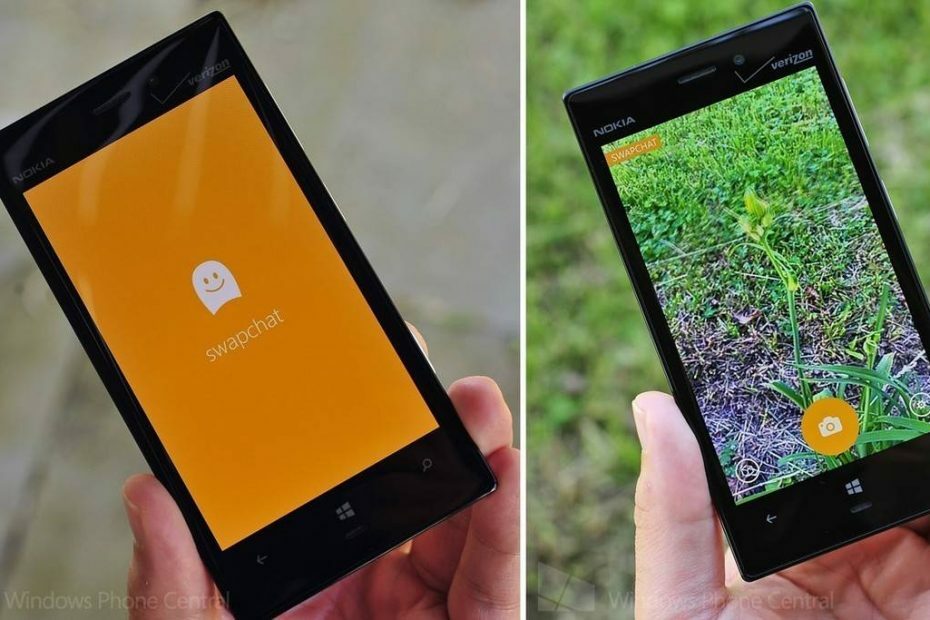
![Исправить уведомления Snapchat не работают [iOS и Android]](/f/51a002864aec4b8ad4e31b5169c11708.jpg?width=300&height=460)
![Как скачать Snapchat без App Store [Руководство для ПК]](/f/1beaa4503e4fe814b4749643e278a1db.jpg?width=300&height=460)